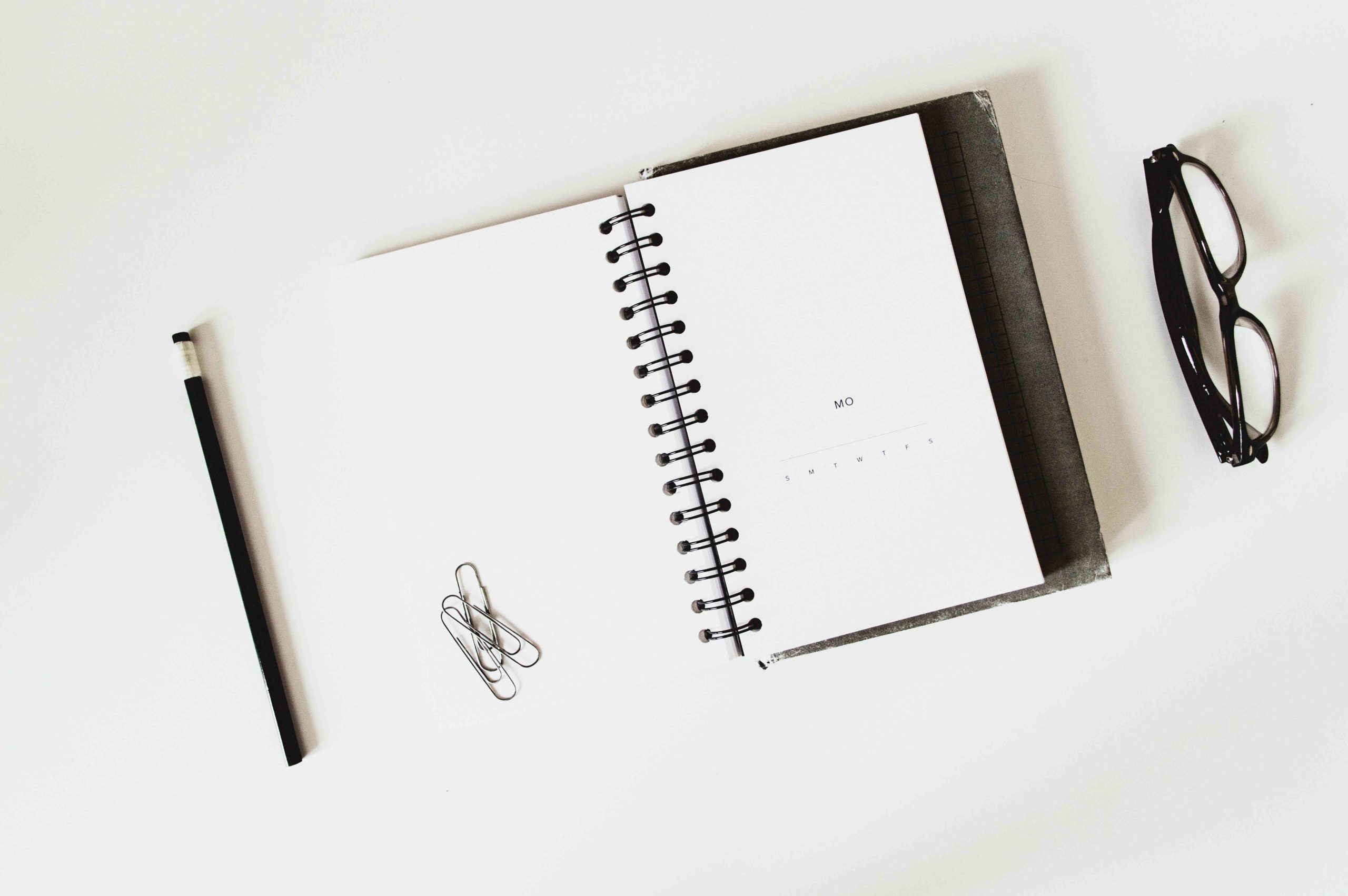- スキマ時間を上手に使いたい
- おすすめのメモアプリについて知りたい
- PCとスマホを同期させて家でも外でも同じように作業したい
通勤時間や移動時間、誰かを待っている時間など、1日のスキマ時間は1時間以上あると言われています。
このスキマ時間を上手に使えていますか。
メールの返信をしたり、ニュースをチェックしたり、できることは色々あります。
ゲームに時間を使ってしまったり、ただボーっとしてしまっている人は要注意です。
家に帰ってから1時間机に向かうことは根気がいりますが、スキマ時間をうまく使えるだけで同じぐらいの成果を得ることができます。
本記事では、メモアプリを上手に使いこなすことで、スキマ時間を創造的な時間に変えることができるよ、ということを解説したいと思います。
実際、私もスキマ時間に勉強したり、ブログ記事の準備をしたりしていますが、メモアプリを使いこなすことで効率が上がっています。
この記事を読み終われば、メモアプリを駆使してスキマ時間を質の高い創造的な時間に変えることができると思いますので、ぜひ最後までお付き合いください。
スキマ時間を創造的な時間に変えるおすすめの無料メモアプリ
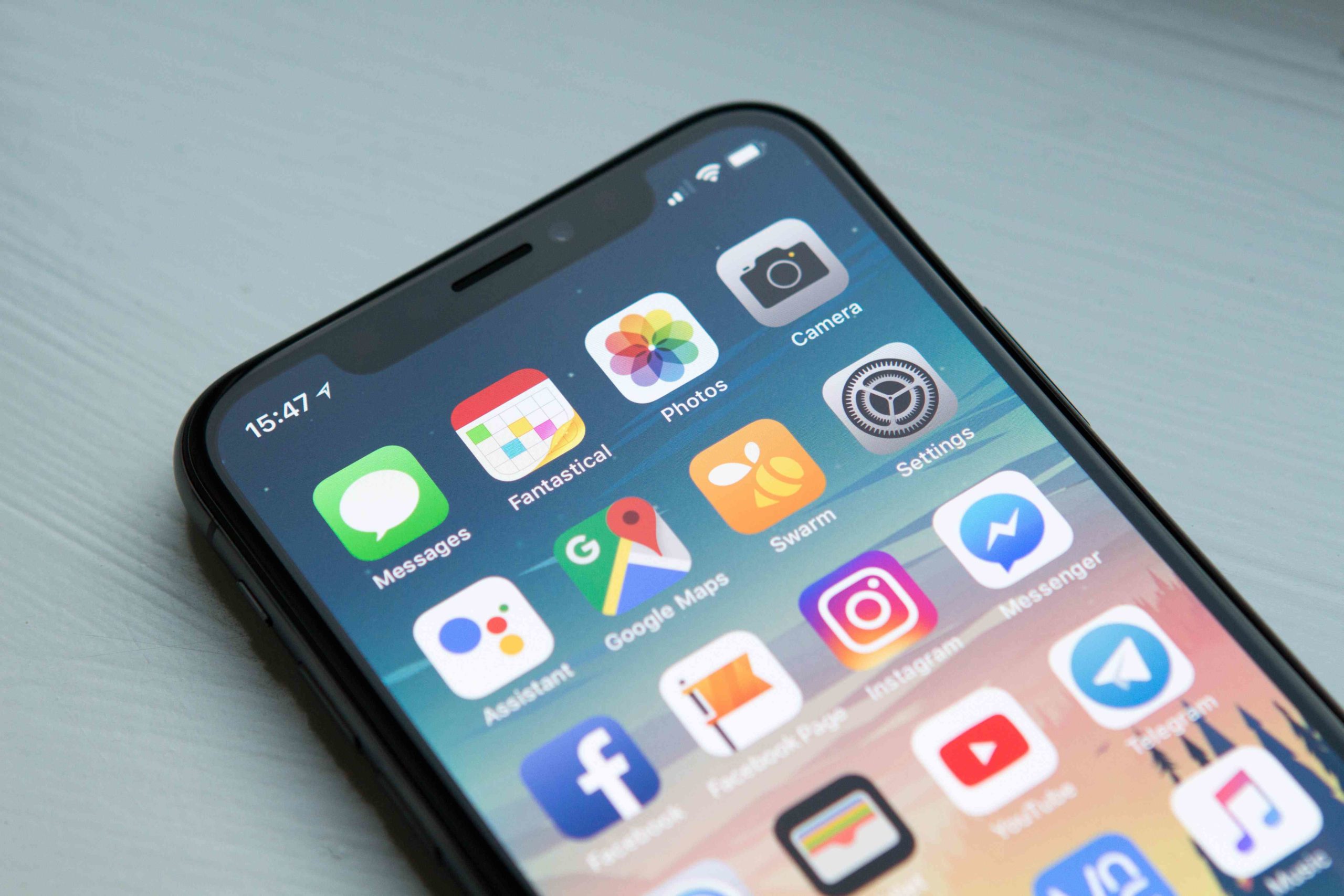
私はメモアプリを選ぶときは、スマホとPCの両環境で編集できることを基準にしています。
スマホは思いついたときにすぐに入力できる点は優れていますが、情報を整理することには向いていません。
とりあえず書いただけのバラバラな情報を上手に使いこなせる人はスマホだけでもいいのですが、私は整理し直さないと上手に情報を使うことができないので、スマホで入力したバラバラなメモを使いやすくなるようにPCで整理しています。
それでは、おすすめのメモアプリについて紹介していきます。
Evernote
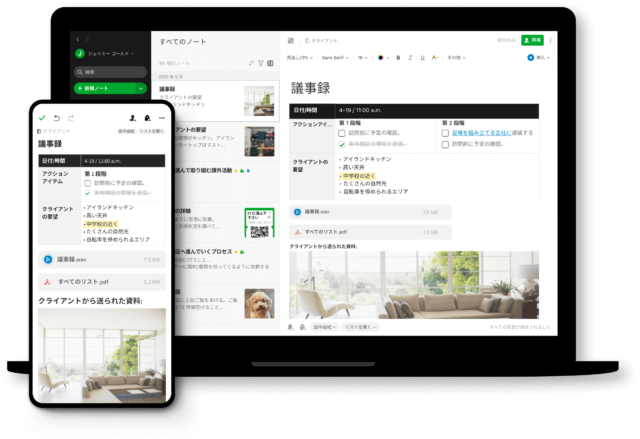
Evernote Corporationが提供するメモアプリ。
スマホアプリと、PC向けにデスクトップアプリが提供されています。
1つのノートブックに対して複数のノート(ページ)、という構成になっています。
カテゴリごとにノートブックを作成して、トピックごとにノートを作っていくような使い方になります。
キングファイルにメモを挟んでいく感覚に近く、直感的に使いやすいです。
テキストはもちろん、画像、動画などをまとめて管理できます。
入力がシンプルな分、複雑な情報整理はできません。
Microsoft OneNote
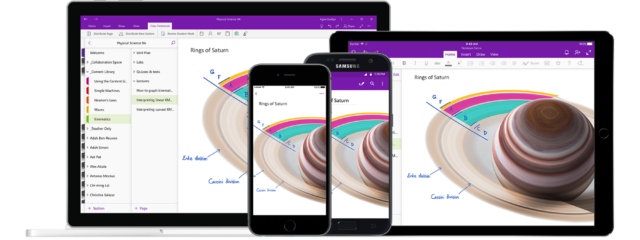
Microsoftが提供するメモアプリ。
スマホアプリと、PC向けにデスクトップアプリが提供されています。
ノートブック→セクション→ページという3層構造になっています。
キングファイルをインデックスで区切ってメモを挟んでいくイメージです。
レイアウトの自由度が高く、思うままに記録することができます。
階層が多いので、カテゴリ×テーマで整理する、といった凝った情報整理ができます。
直感的に使うにはやや難しく、瞬発的にメモを残すという用途には向いていません。
Google Keep
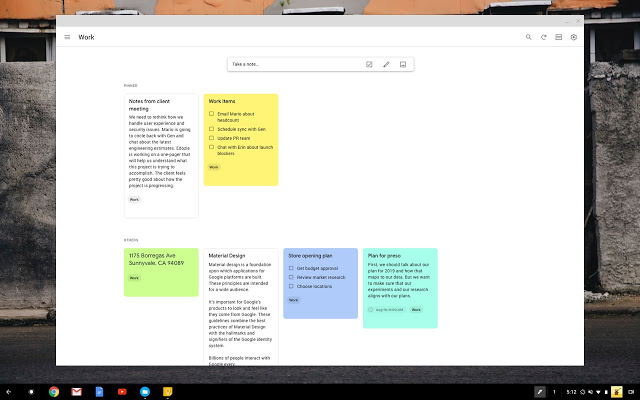
Googleが提供するメモアプリ。
スマホアプリと、PCで使用する場合はWebブラウザになります。
デスクトップアプリの提供はありません。
パネル形式の表示で、
上の2つと異なり、付箋にメモを書いて貼っていくような操作感です。
付箋に近く、メモに何が書いてあるかぱっと見で把握しやすいです。
フォルダの概念がなく、ラベルで管理することになるので、情報整理はやりにくいです。
メモアプリの長所を組み合わせて使う

瞬発的に入力がしやすいEvernote、Google Keepで書留め、
Microsoft OneNoteで情報を整理するというやり方がおすすめです。
たとえば本を読んだ感想メモをまとめるときに、
Evernoteの場合は2層構造なので、
「本感想メモ」ノート
- 「本タイトルA」ページ
- 「本タイトルB」ページ
- 「本タイトルC」ページ
- 「本タイトルD」ページ
のようにメモを管理していくことになります。
Google Keepも似たようなものです。
一方で、Microsoft OneNoteの場合は3層構造なので、
「本感想メモ」ノート
・「小説」セクション
- 「本タイトルA」ページ
- 「本タイトルB」ページ
・「ビジネス書」セクション
- 「本タイトルC」ページ
- 「本タイトルD」ページ
という整理の仕方が可能です。
これは簡単な例でしたが、自分の設定したカテゴリごとに自分で調べたことや考えも加えて整理していくと、充実した電子ノートが出来上がります。
メモアプリを使用して、自分だけの電子ノートを作ってみてください。
仕事でも副業でも大活躍すること間違いなしです。
では、また。